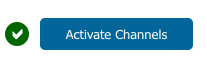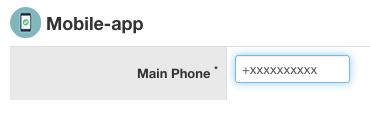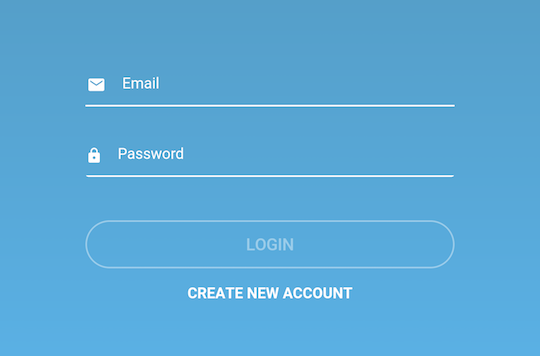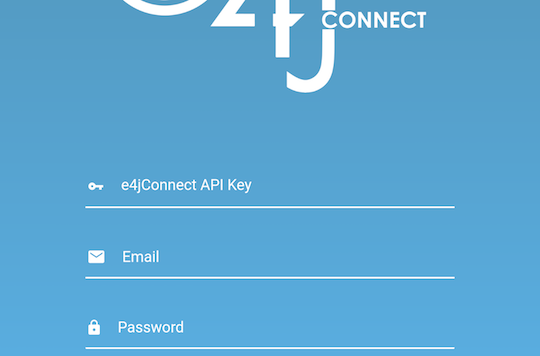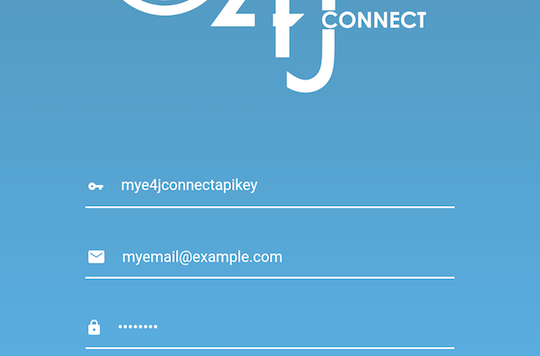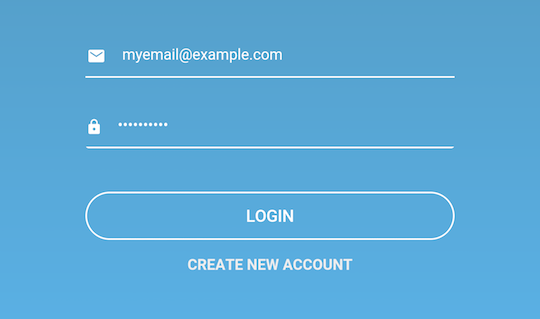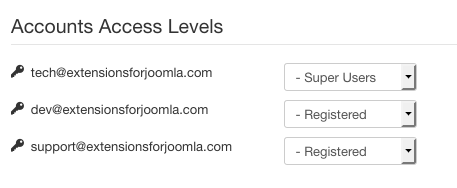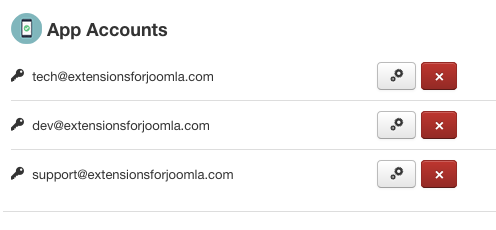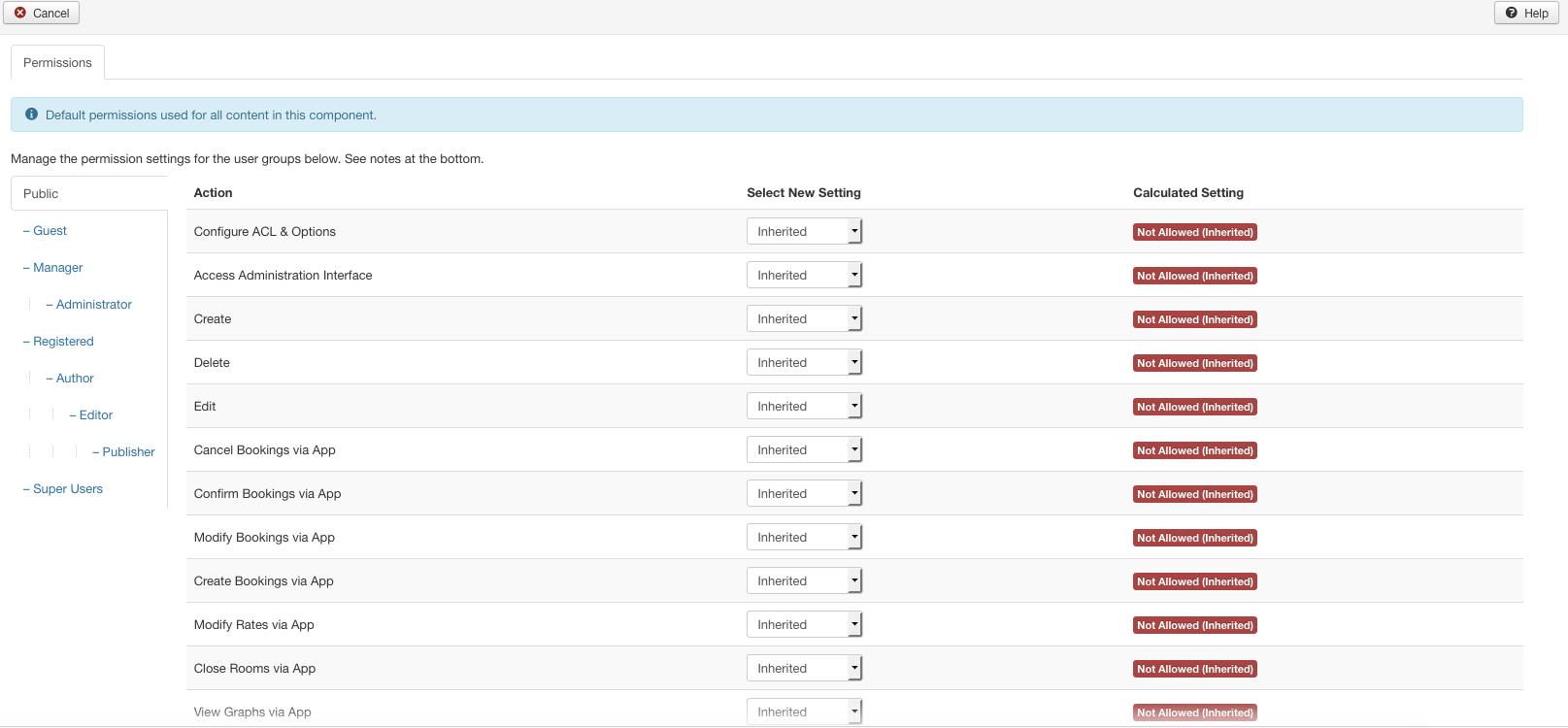L'app e4jConnect si attiva in pochi passi. Prima di tutto scarica l'App e4jConnect disponibile sia sul Play Store che sull'App Store. Dopo che hai installato l'applicazione, e dopo che ti sei connesso al canale 'Mobile App', segui questa breve guida:
1.Per prima cosa, clicca su 'Attiva Canali' dalla Dashboard del Channel Manager per attivare il canale 'Mobile App'.
2.Dopo aver attivato i canali, clicca in alto a destra nel menu a tendina. Da qui seleziona il canale "Mobile App". L'icona del menu dovrebbe cambiare mostrando un'immagine come quella qui sopra.
6.Inserisci l'API Key che hai utilizzato per connetterti alla 'Mobile App', una e-mail da utilizzare per il login, ed una password.
Se questo è il primo account che hai creato, il tuo livello utente sarà impostato di default come 'Super User'. Puoi sempre cambiarlo dalla pagina 'App Config'. Se invece questo non è il tuo primo account, allora il livello utente sarà impostato su 'Registered'.
Attenzione: Se stai utilizzando il canale Mobile App, assicurati di cliccare su 'Attiva Canali' dalla pagina 'Dashboard' del Channel Manager, poi seleziona 'Mobile App' dalla lista a tendina dei canali. Una volta fatto, verrai reindirizzato automaticamente alla pagina di 'Configurazione'. In questa pagina puoi inserire il tuo numero di telefono nel campo 'Main Phone' e poi salvare. Dopo il salvataggio il servizio Mobile App funzionerà correttamente.